- כל רשת מורכבת משני מחשבים לפחות המקושרים על מנת לשתף משאבים. הגדרה פשוטה זו של רשת חלה על כל מערכת הפעלה וכל גירסת מערכת הפעלה, ולכן Windows 10 אינו יוצא מכלל זה.
- אם פרוטוקולים לא עובדים כמתוכנן או גרוע מכך אם הם חסרים, לא נותר הרבה מה לעשות עם הרשת. הצגת אחת השגיאות המעצבנות ביותר הקשורות לרשת: פרוטוקול רשת חסר.
- לא רק שגיאה מציקה זו מפריעה לתהליך השיתוף, אלא שבמקרים מסוימים היא גם יכולה למנוע מחשבים לגשת לאינטרנט לחלוטין. עד כמה שזה נשמע לא נוח, ישנן דרכים לתקן זאת ואספנו את הפתרונות הטובים ביותר במאמר שלהלן.
- להוט לדעת יותר על שגיאות של Windows 10 ואיך לפתור אותם? גלה כל מה שיש לדעת במדור הייעודי שלנו.

- הורד את כלי התיקון למחשב Restoro שמגיע עם טכנולוגיות פטנט (פטנט זמין פה).
- נְקִישָׁה התחל סריקה כדי למצוא בעיות של Windows שעלולות לגרום לבעיות במחשב.
- נְקִישָׁה תיקון הכל כדי לפתור בעיות המשפיעות על אבטחת המחשב וביצועיו
- Restoro הורדה על ידי 0 קוראים החודש.
רשת היא חלק עצום מחוויית Windows 10, ואחת מבעיות הרשת המעצבנות ביותר היא זו שבה חסרים פרוטוקולי רשת. שגיאה זו נשמעת חמורה, אז בואו נראה אם יש דרך לתקן אותה.
משתמשים מדווחים שהם לא מסוגלים כדי לשתף קבצים בין מחשבי רשת, וחלקם אף אינם מסוגלים לגשת לאינטרנט. כפי שאתה יכול לראות, בעיה זו עלולה לגרום לאי נוחות, אך ישנם כמה פתרונות זמינים.
כיצד אוכל לתקן שגיאה חסרה בפרוטוקול רשת ב- Windows 10?
מלבד השגיאה החסרה בפרוטוקול הרשת, יש כמה בעיות אחרות שעלולות להיגרם מאותם האשמים. לדוגמה:
- ערכי הרישום של שקעי Windows נדרשים לקישוריות רשת
- מחשב זה חסר פרוטוקול רשת אחד או יותר
- לא ניתן היה להוסיף את התכונה המבוקשת
- פרוטוקולי רשת חסרים שגיאה Windows 10
- פרוטוקול רשת אחד או יותר חסר ב- WiFi במחשב זה
לכן, לא משנה קוד השגיאה, תוכל ליישם את הפתרונות מלמטה, ו (אני מקווה) שתפתור את הבעיה.
תוכן עניינים:
- השבת זמנית את האנטי-וירוס
- שחזר פרוטוקולי רשת להגדרות ברירת המחדל
- השבת את NetBIOS
- השתמש בשורת הפקודה
- השתמש בשורת הפקודה וב- sc.exe
- ייבא מפתחות ווינסוק ממחשב אחר
- שחזר את הנתב שלך ובדוק את הכבל
- השתמש בפותר בעיות רשת
- שחזר רכיבי רשת
- שחזר רכיבי רשת
- עדכן את ה- BIOS
פתרון 1 - השבת זמנית את תוכנת האנטי-וירוס שלך
למרות שזה לא רעיון טוב להשבית את תוכנת האנטי-וירוס שלך, חלק מהמשתמשים מדווחים על כך לאחר השבתת Kaspersky בטיחות אינטרנט הבעיות שלהם נפתרו.
אז אם אתה משתמש ב- Kaspersky Internet Security, תוכל לשקול להשבית אותו באופן זמני או לעבור ל- תוכנת אנטי-וירוס שונה. בנוסף, התקנה מחדש של תוכנת אנטי-וירוס יכולה גם להועיל.
אל תחשוף את עצמך לסיכונים מיותרים. גלה מדוע Windows Defender הוא מחסום התוכנה הזדונית היחידה שאתה זקוק לה!
פתרון 2 - שחזר פרוטוקולי רשת להגדרות ברירת המחדל
דבר נוסף שאנחנו הולכים לנסות הוא איפוס של פרוטוקולי רשת להגדרות ברירת המחדל. אנו נעשה זאת על ידי איפוס מחסנית TCP / IP. אם אינך בטוח כיצד לעשות זאת, פשוט עקוב אחר ההוראות:
- לִפְתוֹחַ שורת פקודה כמנהל.
- מתי שורת פקודה נפתח הזן את השורות הבאות:
- netsh int ip להגדיר dns
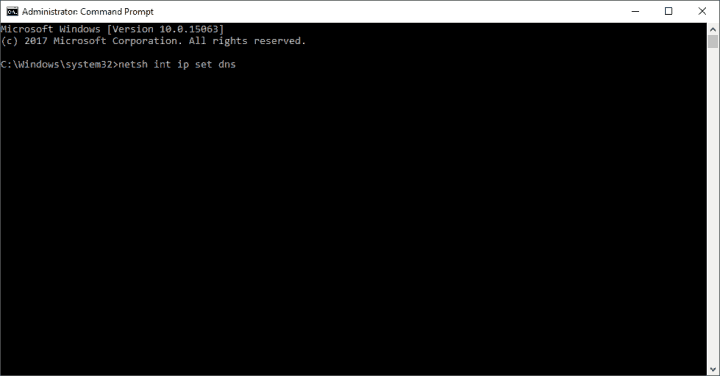
- איפוס של נטש ווינסוק
- netsh int ip להגדיר dns
- סגור שורת פקודה ובדוק אם הבעיה נפתרה.
אם אתה מתקשה לגשת לשורת הפקודה כמנהל, כדאי שתסתכל מקרוב במדריך זה.
פתרון 3 - השבת את NetBIOS
- לך ל לוח בקרה > רשת ואינטרנט> חיבורי רשת.
- לחץ לחיצה ימנית על מתאם הרשת שלך ובחר מאפיינים.
- הדגש IP v4 (TCP / IP) ובחר מאפיינים.
- לחץ על מתקדם.
- לאחר מכן עבור לכרטיסייה WINS, ובקטע הגדרות NetBIOS בחר השבת NetBIOS באמצעות TCP / IP.
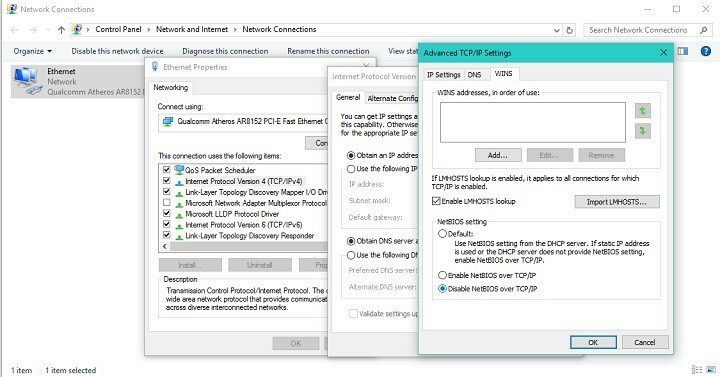
- לחץ על אישור כדי לשמור את ההגדרות שלך.
חלק מהמשתמשים טוענים גם כי בעיה זו נפתרת באמצעות קבלת כתובת IP באופן אוטומטי במקום באמצעות IP סטטי. כדי לשנות הגדרה זו פשוט עקוב אחר שלושת השלבים הראשונים מפתרון זה.
ברגע שאתה פותח IPv4(TCP / IP) מאפיינים אתה אמור לראות את האפשרות המאפשרת לך לבחור אם ברצונך להשתמש בכתובת IP סטטית או להשיג כזו באופן אוטומטי.
אינך יכול לפתוח את לוח הבקרה? תסתכל על זה מדריך צעד אחר צעד למצוא פיתרון.
האם אינך יכול לגשת לקנייני IPv4 ב- Windows 10? עיין במדריך זה ופתור את הבעיה תוך זמן קצר.
פתרון 4 - השתמש בשורת הפקודה
- לָרוּץ שורת פקודה כמנהל. לשם כך, הקלד בשורת החיפוש שורת פקודה, לחץ באמצעות לחצן העכבר הימני על שורת הפקודה מרשימת התוצאות ובחר הפעל כמנהל.
- כאשר שורת הפקודה מתחילה, הקלד netcfg -d ולחץ על Enter כדי להפעיל אותו.
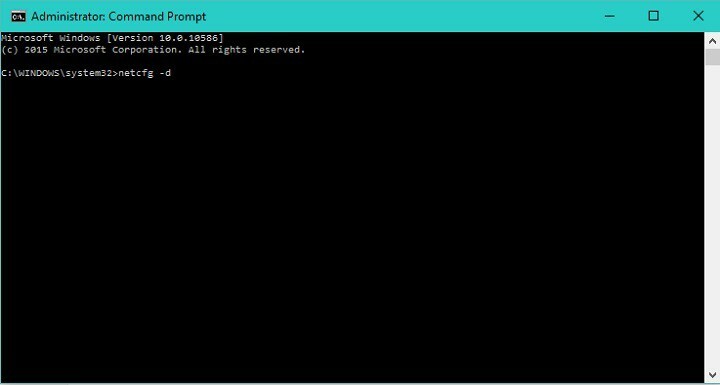
- המתן עד לסיום התהליך. לאחר סיום התהליך על המחשב להפעיל מחדש את הבעיה ולפתור אותה.
בנוסף, משתמשים מסוימים מציעים להשתמש ב- להתקין ipv4 פקודה. פשוט התחל את שורת הפקודה כמנהל כמו בשלב 1, הקלד להתקין ipv4 לתוך שורת הפקודה ולחץ על Enter כדי להריץ אותה.
לאחר מכן, הפעל מחדש את המחשב ובדוק אם הבעיה נפתרה.
פתרון 5 - השתמש בשורת הפקודה ו- sc.exe
זהו פיתרון זמני, וייתכן שתצטרך לבטל את השינויים לאחר עדכון חדש של Windows 10, אם הבעיות מתחילות להתרחש. הנה מה שאתה צריך לעשות:
- פתח את שורת הפקודה כמנהל.
- הקלד את השורות הבאות, ולאחר כל שורה לחץ על Enter כדי לבצע אותה:
- תצורת sc.exe lanmanworkstation תלויה = דפדפן / mrxsmb10 / nsi
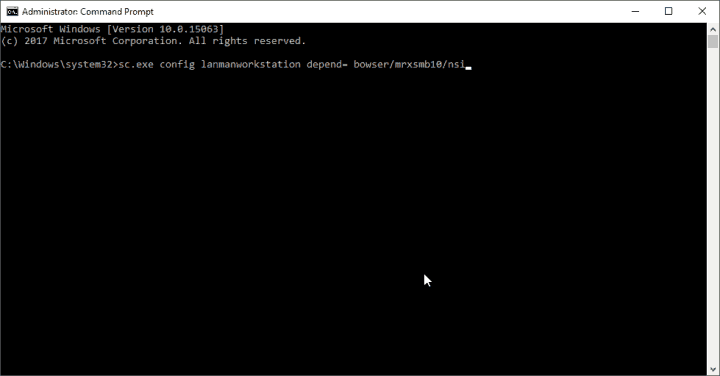
- תצורת sc.exe mrxsmb20 התחלה = מושבת
- תצורת sc.exe lanmanworkstation תלויה = דפדפן / mrxsmb10 / nsi
לאחר הזנת שורות אלה לשורת הפקודה, יש לפתור את הבעיה. אם מתחילים להיתקל בבעיות לאחר עדכון של Windows 10, ייתכן שתרצה לשחזר את הגדרות ברירת המחדל. לשם כך, עקוב אחר ההוראות הבאות:
- פתח את שורת הפקודה כמנהל.
- הזן שורות אלה ולאחר כל שורה לחץ על Enter כדי להפעיל אותה:
- תצורת התצורה sc.exe lanmanworkstation תלויה = דפדפן / mrxsmb10 / mrxsmb20 / nsi
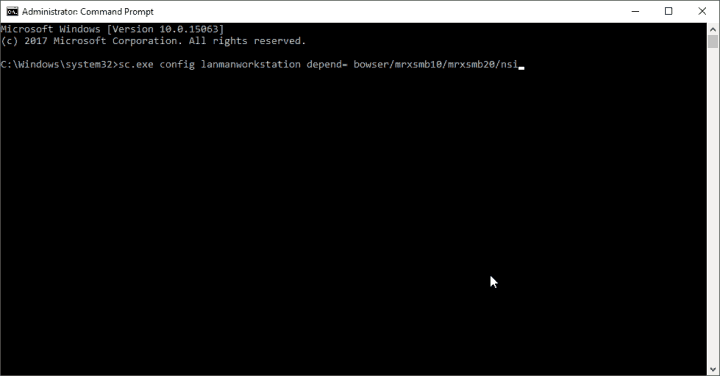
- sc.exe config mrxsmb20 start = auto
- תצורת התצורה sc.exe lanmanworkstation תלויה = דפדפן / mrxsmb10 / mrxsmb20 / nsi
פתרון 6 - ייבא מפתחות Winsock ממחשב אחר
עלינו להזכיר כי זהו פיתרון מתקדם, ואם אינך נזהר, או שאינך יודע כיצד לשנות א רישום, אל תעשה את זה, כי אתה יכול לגרום נזק למערכת ההפעלה שלך.
הפעל סריקת מערכת כדי לגלות שגיאות אפשריות

הורד את Restoro
כלי לתיקון מחשב

נְקִישָׁה התחל סריקה כדי למצוא בעיות ב- Windows.

נְקִישָׁה תיקון הכל כדי לפתור בעיות עם טכנולוגיות פטנט.
הפעל סריקת מחשב באמצעות כלי התיקון Restoro כדי למצוא שגיאות הגורמות לבעיות אבטחה ולהאטות. לאחר השלמת הסריקה, תהליך התיקון יחליף קבצים פגומים בקבצי ורכיבי Windows חדשים.
עם זאת, אם תחליט להמשיך, תזדקק למחשב אחר שאין לו בעיות בפרוטוקולי רשת. אתה לא בהכרח צריך להשתמש במחשב Windows 10. הנה מה שאתה צריך לעשות:
- ב- Windows העובד פותח את עורך הרישום ומצא את המפתחות הבאים:
- HKEY_LOCAL_MACHINESystemCurrentControlSetServicesWinsock
- HKEY_LOCAL_MACHINESystemCurrentControlSetServicesWinsock2
- ייצא מפתחות אלה והעבר אותם אל דיסק און קי.
- עבור למחשב Windows 10 שיש לו בעיות בפרוטוקולי רשת.
- הסר את התקנת מנהל התקן הרשת.
- פתח את עורך הרישום ומצא את המפתחות הבאים:
- HKEY_LOCAL_MACHINESystemCurrentControlSetServicesWinsock
- HKEY_LOCAL_MACHINESystemCurrentControlSetServicesWinsock2
- אתה יכול לייצא אותם, אם אתה זקוק לגיבוי. לאחר ייצואם, מחק את שני המקשים.
- הפעל מחדש את המחשב.
- כאשר המחשב מופעל מחדש הכנס את ה- USB עם מקשי Winsock ממחשב אחר.
- עבור שוב לעורך הרישום.
- עבור למיקום בו היו מפתחות אלה (HKEY_LOCAL_MACHINESystemCurrentControlSetServices)
- אם מקש Winsock2 חזר, מחק אותו שוב.
- ייבא את המפתחות הבאים מה- USB שלך:
- HKEY_LOCAL_MACHINESystemCurrentControlSetServicesWinsock
- HKEY_LOCAL_MACHINESystemCurrentControlSetServicesWinsock2
- סגור את עורך הרישום.
- פתח את שורת הפקודה כמנהל והפעל איפוס של נטש ווינסוק פקודה.
- הפעל מחדש את המחשב.
אם אינך יכול לערוך את הרישום של Windows 10, קרא זאתמדריך שימושי ולמצוא את הפתרונות המהירים ביותר לנושא.
לא מצליח לגשת לעורך הרישום? הדברים לא מפחידים כמו שהם נראים. עיין במדריך זה ופתור את הבעיה במהירות.
פתרון 7 - שחזר את הנתב שלך ובדוק את הכבל
אם אף אחד מהשלבים שלעיל לא הצליח לפתור את הבעיה, נסה לאפס את הנתב שלך. כבה אותו תחילה ולאחר מכן הפעל אותו מחדש לאחר מספר דקות.
בנוסף, אתה יכול להשתמש ב- LAN אחר כבל לחיבור המחשב שלך לנתב.
ולבסוף, אפס את הנתב להגדרות היצרן על ידי לחיצה על הכפתור הקטן מאחור (למעשה, מיקום כפתור האיפוס תלוי בנתב שלך).
פתרון 8 - התקן מחדש את מתאם הרשת שלך
לאחר השלמת השלבים מלמעלה, ייתכן שתרצה להתקין מחדש את מתאמי הרשת שלך. כך תוכל לעשות זאת:
- החזק את מפתח Windows ולחץ ר.
- סוּג hdwwiz.cpl בשדה הקלט ולחץ בסדר.
- הרחב את מתאמי רשתלחץ לחיצה ימנית על כרטיס ה- Ethernet שלך ובחר הסר התקנה של המכשיר.
- כאשר מופיעה תיבת הדו-שיח לאישור, לחץ על הסר התקנה.
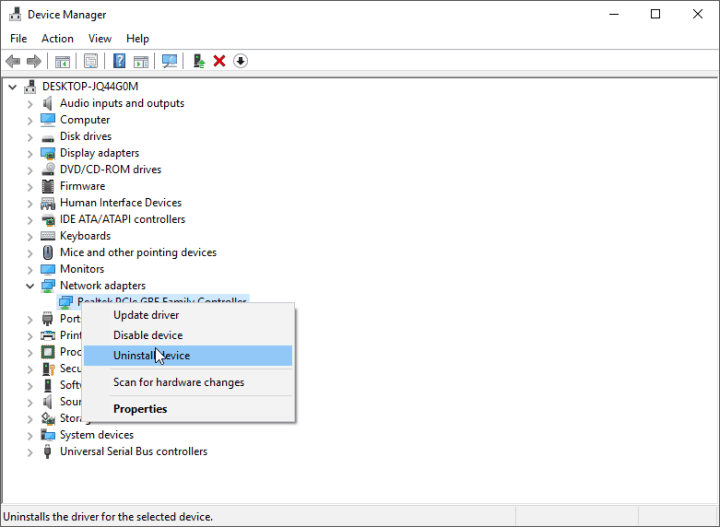
- התקן מחדש את מתאם הרשת שלך באמצעות מנהל ההתקן הנלווה לחומרה.
Windows לא מצליח למצוא אוטומטית מנהל התקן עבור מתאם הרשת שלך? סמוך עלינו שנפתור את הבעיה.
פתרון 9 - השתמש בפותר הבעיות ברשת
אם אתה מפעיל את Windows 10 Update Creators (או מאוחר יותר), יש לך כלי חדש לפתרון בעיות המסופק על ידי Microsoft. כלי לפתרון בעיות זה נועד לטפל בבעיות שונות במערכת ההפעלה Windows, כולל שגיאות רשת שונות.
אם אינך יודע כיצד להפעיל את פותר הבעיות, עקוב אחר ההוראות הבאות:
- לך ל הגדרות
- עכשיו, עבור אל עדכונים ואבטחה > פתרון בעיות
- בחר חיבורי אינטרנט
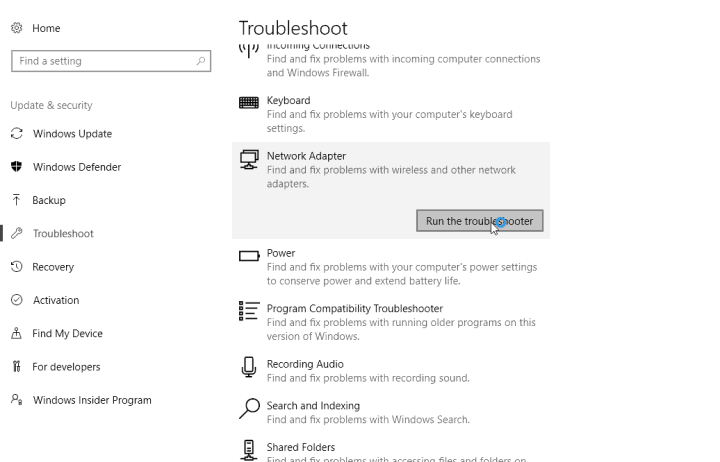
- עקוב אחר ההוראות המופיעות על המסך, והמתין שהאשף יסיים את התהליך
- הפעל מחדש את המחשב
אם הבעיה נותרה לא פתורה, תוכל לנסות עם מתאם רשת אפשרות, במקום חיבורי אינטרנט.
אם אתה מתקשה לפתוח את אפליקציית ההגדרה, עיין בהמאמר הזה כדי לפתור את הבעיה.
אם פותר הבעיות נעצר לפני השלמת התהליך, תקן אותו בעזרת המדריך המלא הזה.
פתרון 10 - שחזר רכיבי רשת
אתה יכול גם לנסות לאפס את רכיבי הרשת הבאים:
- לִפְתוֹחַ שורת פקודה כמנהל.
- מתי שורת פקודה מתחיל, הזן את הפקודות הבאות ולחץ להיכנס לאחר הקלדת כל פקודה:
- IPconfig / שחרור

- IPconfig / flushdns
- IPconfig / חידוש
- IPconfig / שחרור
אם אינך יכול לשטוף את ה- DNS, בדוק זאת מדריך צעד אחר צעד כדי לפתור את הבעיה במהירות.
פתרון 11 - עדכון ה- BIOS
ולבסוף, חלק מהמשתמשים דיווחו על עדכון זה BIOS למעשה פותר את הבעיה. אך לפני שתכנס את כל מה ותבזק את ה- BIOS שלך, עלינו להזהיר אותך שזו יכולה להיות פעולה מסוכנת, שכן מהלך שגוי אחד יכול להפוך את לוח האם שלך לבלתי שמיש.
עשה זאת רק אם אתה יודע מה אתה עושה.
נראה כי עדכון ה- BIOS מפחיד? הפוך את הדברים לקלים יותר בעזרת מדריך שימושי זה.
זה בערך, לפחות אחד מהפתרונות האלה אמור לפתור את הבעיה שלך עם פרוטוקולי רשת ב- Windows 10. אם יש לך שאלות, או הערות, פשוט הגש לסעיף ההערות למטה.
 עדיין יש לך בעיות?תקן אותם בעזרת הכלי הזה:
עדיין יש לך בעיות?תקן אותם בעזרת הכלי הזה:
- הורד את כלי התיקון למחשב זה דורג נהדר ב- TrustPilot.com (ההורדה מתחילה בעמוד זה).
- נְקִישָׁה התחל סריקה כדי למצוא בעיות של Windows שעלולות לגרום לבעיות במחשב.
- נְקִישָׁה תיקון הכל כדי לפתור בעיות עם טכנולוגיות פטנט (הנחה בלעדית לקוראים שלנו).
Restoro הורדה על ידי 0 קוראים החודש.
![ל- Windows אין פרופיל רשת עבור מכשיר זה [TECHNICIAN FIX]](/f/ca34fab7fdd07a34a5d8a2f1b5ba1394.jpg?width=300&height=460)
![מה זה ריצוד וכיצד למזער אותו? [מדריך מלא]](/f/91efbd49811df6af93a337fb8da71c2e.jpg?width=300&height=460)
